Cum se formatează o unitate USB în FAT32 pe Windows 10
Ce să știi
- Clic Meniu Start > Acest PC > faceți clic dreapta pe USB Drive > Format pentru a formata unitatea USB.
- Formatați prin linia de comandă deschizând Powershell și tastând format /fs: fat32:
- FAT32 este un sistem de fișiere datat, dar este aproape compatibil universal, ceea ce vă ajută atunci când comutați între diferite dispozitive.
Acest articol vă învață cum să formatați o unitate USB în FAT32 pe Windows 10. De asemenea, explică ce este FAT32 în comparație cu alte formate și alte limitări pe care trebuie să le cunoști.
Cum se formatează o unitate USB în FAT32 pe Windows 10 utilizând File Explorer
Vă întrebați cum să formatați FAT32 pe Windows 10? Este un proces destul de simplu atunci când știi unde să cauți. Citiți în continuare în timp ce vă explicăm cum să formatați USB în FAT32 utilizând File Explorer.
Este posibil să formatați doar o unitate mai mică de 32 GB în format FAT32 folosind această metodă. Orice date conținute anterior pe unitatea USB sunt eliminate în timpul procesului de formatare.
-
Faceți clic pe meniul Start.
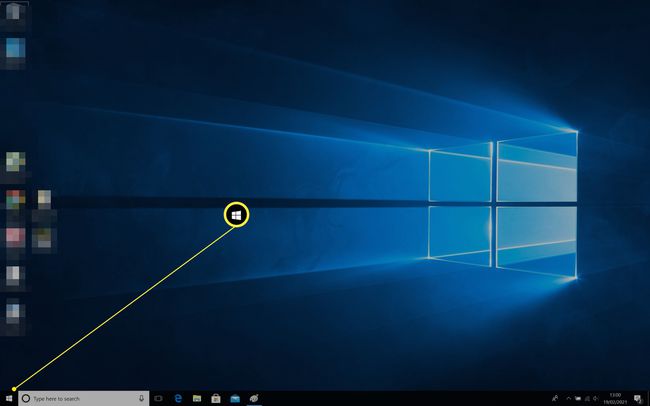
-
Clic Acest PC.
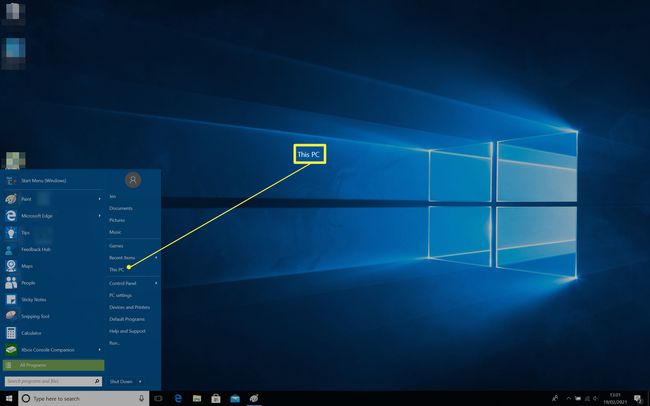
-
Faceți clic dreapta pe unitatea USB.
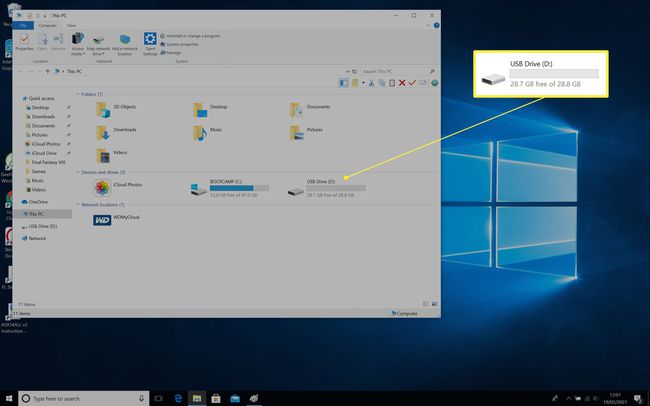
-
Clic Format.
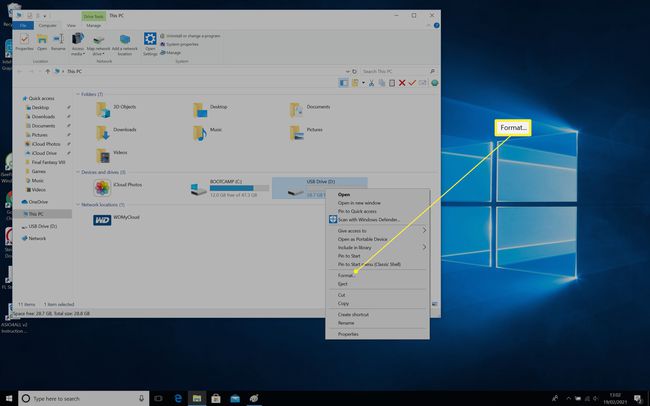
-
Clic start.
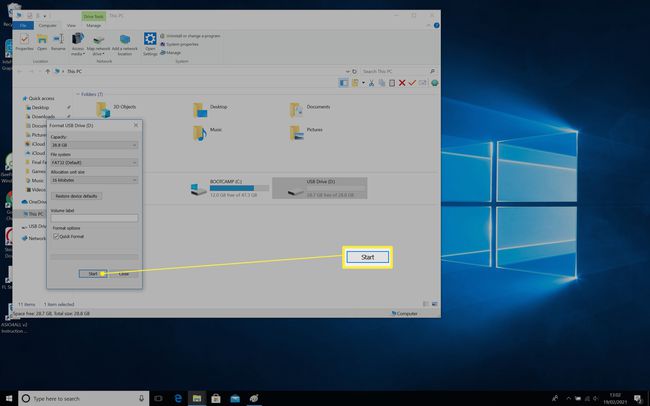
Dacă sistemul de fișiere nu este listat ca FAT32, faceți clic pe meniul derulant și alegeți-l.
-
Clic Bine.

Așteptați ca unitatea să se formateze, apoi faceți clic Bine pentru a finaliza procesul.
Cum se formatează o unitate USB în FAT32 pe Windows 10 utilizând instrumentele de linie de comandă Powershell
Dacă doriți să formatați o unitate mai mare de 32 GB, atunci singura opțiune este să utilizați instrumentele de linie de comandă Powershell din Windows 10 pentru a face acest lucru. Este un proces mult mai lent decât prin File Explorer, dar funcționează. Iată cum să formatați o unitate USB folosind funcția de linie de comandă.
Ca și înainte, orice date stocate anterior pe unitatea USB sunt eliminate în timpul procesului de formatare.
Faceți clic pe Bara de căutare.
-
Introduceți Powershell.
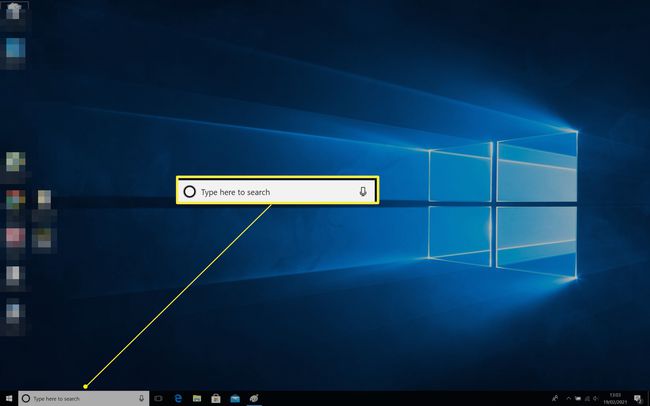
-
Clic Powershell.
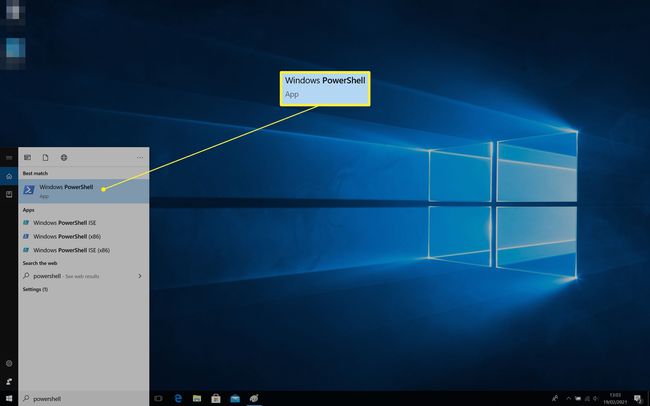
-
Tip format /fs: fat32:
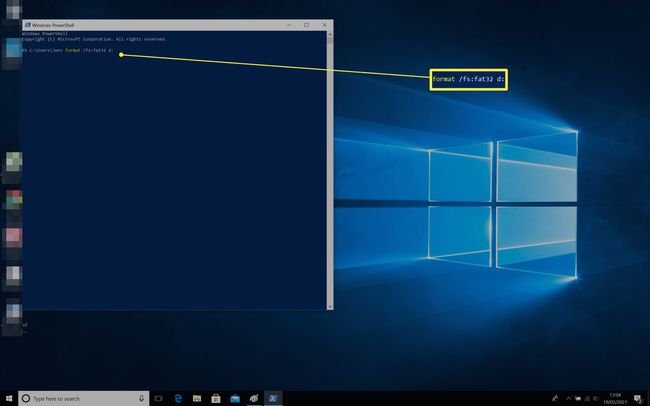
-
Așteptați finalizarea procesului.
Formatarea în acest fel poate dura mult timp.
Ce avantaje și dezavantaje există în utilizarea FAT32?
FAT32 este un sistem de fișiere vechi care există de mulți ani. Asta înseamnă că nu este o potrivire ideală pentru Windows 10. Cu toate acestea, există motive pentru care ați putea dori să-l utilizați. Aprofundăm într-o scurtă prezentare a avantajelor și dezavantajelor din spatele FAT32.
- FAT32 este aproape universal. Dacă vă mutați frecvent unitatea USB între PC, Mac, sistem Linux și chiar și telefon, FAT32 este o alegere bună. Acest lucru se datorează faptului că are compatibilitate aproape universală, astfel încât puteți partaja cu ușurință fișiere folosind acest sistem de fișiere.
- FAT32 nu poate fi utilizat pe unități mai mari de 16 TB sau fișiere mai mari de 4 GB. FAT32 nu poate funcționa cu hard disk-uri mai mari de 16 TB. Acest lucru nu va afecta încă mulți utilizatori, dar nici nu poate face față fișierelor de peste 4 GB. Aceasta poate fi o problemă mare în zilele noastre, mai ales dacă editați în mod regulat videoclipuri.
- FAT32 este puțin mai lent. FAT32 este oarecum mai lent decât alternativele sale - NTFS și exFAT. S-ar putea să nu facă o diferență uriașă la început, dar totul se adaugă, iar dacă nu aveți nevoie de suport universal, puteți utiliza în schimb NTFS sau sistemul de fișiere exFAT al Microsoft.
